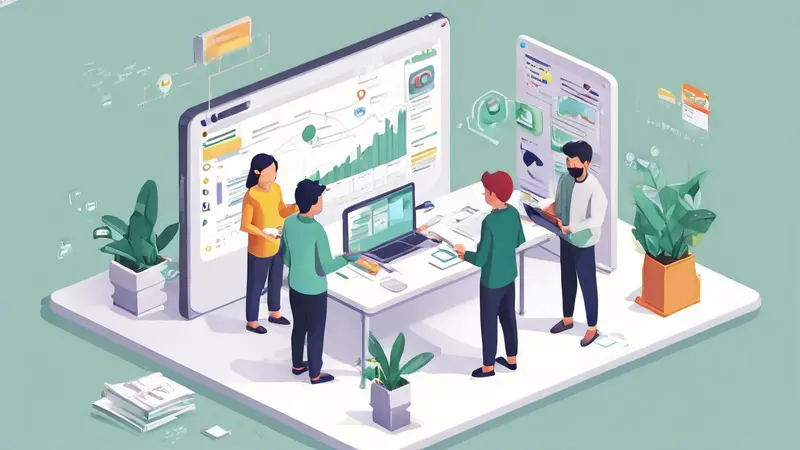
多人协作表格关闭方法:设置权限、停止共享、使用密码保护、限制编辑。其中,设置权限是最常用且有效的方法,通过调整权限可以直接控制谁可以查看和编辑表格,确保数据的安全性和完整性。
多人协作表格在现代企业和团队工作中非常普遍,然而,为了保护数据的安全性和隐私,可能需要在某些时候关闭这些协作功能。以下是详细的步骤和方法,帮助您有效地关闭多人协作表格。
一、设置权限
设置权限是关闭多人协作表格最常用的方法之一。通过调整权限,您可以精确控制谁可以查看和编辑表格。
1.1 权限设置步骤
在Google Sheets中,您可以通过以下步骤设置权限:
- 打开您想要设置权限的Google表格。
- 点击右上角的“共享”按钮。
- 在弹出的共享设置窗口中,点击“高级”选项。
- 这里您可以看到所有已经共享的用户及其权限。点击用户旁边的下拉菜单,选择“查看者”或“评论者”以限制他们的编辑权限,或选择“删除”以完全移除他们的访问权限。
1.2 权限设置的好处
通过设置权限,您不仅可以控制谁可以访问表格,还可以确保只有特定人员可以进行编辑,防止数据被误删或篡改。同时,这种方法也非常灵活,您可以随时调整权限设置,以适应不同的需求。
二、停止共享
停止共享是另一种有效的方法,特别是当您需要完全关闭多人协作功能时。
2.1 停止共享步骤
在Google Sheets中,停止共享的步骤如下:
- 打开您想要停止共享的Google表格。
- 点击右上角的“共享”按钮。
- 在弹出的共享设置窗口中,点击“高级”选项。
- 在“谁有访问权限”部分,点击“X”按钮移除所有共享的用户。
- 点击“保存更改”按钮以应用这些设置。
2.2 停止共享的影响
停止共享后,所有被移除的用户将无法再访问该表格。这是一种彻底关闭协作的方式,但也需要注意,如果您需要重新开放访问权限,您需要重新邀请这些用户。
三、使用密码保护
密码保护是一种额外的安全措施,可以防止未授权的用户访问或编辑表格。
3.1 密码保护步骤
在Microsoft Excel中,您可以使用以下步骤设置密码保护:
- 打开您想要保护的Excel表格。
- 点击“文件”菜单,然后选择“信息”。
- 点击“保护工作簿”按钮,然后选择“用密码加密”。
- 输入一个强密码,然后点击“确定”。
- 确认密码,再次点击“确定”。
3.2 密码保护的优势
通过设置密码,您可以有效防止未授权用户访问或编辑表格。这不仅保护了数据的安全性,还增加了一层额外的防护,特别适用于包含敏感数据的表格。
四、限制编辑
限制编辑是另一种常用的方法,特别适用于需要共享但不希望被编辑的表格。
4.1 限制编辑步骤
在Google Sheets中,您可以通过以下步骤限制编辑:
- 打开您想要限制编辑的Google表格。
- 点击右上角的“共享”按钮。
- 在弹出的共享设置窗口中,点击“高级”选项。
- 选择所有需要限制编辑的用户,将他们的权限设置为“查看者”或“评论者”。
4.2 限制编辑的效果
通过限制编辑,您可以确保表格的内容不被修改,同时仍然允许其他人查看或评论。这对于需要共享信息但不希望数据被更改的情况非常有用。
五、使用版本控制
版本控制是一种高级方法,可以帮助您跟踪和恢复表格的不同版本,确保数据的完整性。
5.1 版本控制步骤
在Google Sheets中,使用版本控制的步骤如下:
- 打开您想要使用版本控制的Google表格。
- 点击“文件”菜单,然后选择“查看版本历史记录”。
- 在右侧的面板中,您可以看到所有的版本记录。点击任何一个版本可以查看并恢复。
5.2 版本控制的优势
版本控制可以帮助您在多人协作的过程中,随时恢复到之前的版本,防止数据丢失或被误改。这是一种非常有效的管理方法,特别适用于频繁更新的数据表格。
六、利用第三方工具
除了内置的功能外,您还可以使用一些第三方工具来管理和关闭多人协作表格。
6.1 第三方工具推荐
一些常用的第三方工具包括:
- Sheetgo:提供数据管理和自动化功能,适用于复杂的协作环境。
- Zapier:通过自动化工作流程,帮助您管理和控制表格的访问权限。
- Coupler.io:用于数据导入和导出,帮助您在不同平台之间同步数据。
6.2 第三方工具的优势
使用第三方工具可以提供更多的功能和灵活性,特别是对于需要高级管理和自动化的团队。通过这些工具,您可以更有效地控制和管理多人协作表格。
七、培训和指导
最后,培训和指导是确保多人协作表格安全和有效使用的关键。
7.1 培训内容
培训应包括以下内容:
- 如何设置和调整权限。
- 如何使用密码保护和版本控制。
- 如何使用第三方工具进行高级管理。
- 常见问题和解决方案。
7.2 培训的好处
通过系统的培训,团队成员可以更好地理解和使用这些功能,确保数据的安全性和协作的高效性。同时,培训还可以帮助团队成员快速解决常见问题,减少技术支持的需求。
八、定期审查和更新
定期审查和更新是确保多人协作表格安全性的最后一步。
8.1 审查内容
定期审查应包括:
- 当前的权限设置是否合理。
- 是否有不再需要访问权限的用户。
- 是否有需要更新的密码或版本控制策略。
- 是否需要使用新的第三方工具或功能。
8.2 审查的频率
建议至少每季度进行一次审查,确保所有设置和策略都是最新和最有效的。通过定期审查,您可以及时发现和解决潜在的问题,确保多人协作表格的安全性和有效性。
总的来说,关闭多人协作表格需要综合运用权限设置、停止共享、密码保护、限制编辑、版本控制、第三方工具、培训和定期审查等多种方法。通过这些措施,您可以有效地管理和保护您的数据,确保协作的高效性和安全性。
相关问答FAQs:
1. 如何关闭多人协作表格?
关闭多人协作表格非常简单。只需进入表格的设置选项,找到“共享与权限”或类似的选项,然后选择“关闭共享”或类似的按钮即可。这将停止其他人对表格进行编辑或查看的权限。
2. 我如何停止其他人对多人协作表格的编辑?
若您想要停止其他人对多人协作表格的编辑权限,可以按照以下步骤进行操作:进入表格的设置选项,找到“共享与权限”或类似的选项,然后选择“编辑权限”或类似的选项。接着,您可以将编辑权限设置为仅限于自己,这样其他人就无法再对表格进行编辑了。
3. 怎样才能让多人协作表格成为只读模式?
如果您希望其他人只能查看多人协作表格而无法进行编辑,可以通过以下步骤将表格设置为只读模式:进入表格的设置选项,找到“共享与权限”或类似的选项,然后选择“只读权限”或类似的选项。这样,其他人将只能查看表格内容,而无法进行任何修改。




































